konwertuj MPG / MPEG na MP4 z dużą szybkością i wysoką jakością obrazu / dźwięku.
- Konwertuj AVCHD na MP4
- Konwertuj MP4 na WAV
- Konwertuj MP4 na WebM
- Konwertuj MPG na MP4
- Konwertuj SWF na MP4
- Konwertuj MP4 na OGG
- Konwertuj VOB na MP4
- Konwertuj M3U8 na MP4
- Konwertuj MP4 na MPEG
- Osadź napisy w MP4
- Rozdzielacze MP4
- Usuń audio z MP4
- Konwertuj wideo 3GP na MP4
- Edytuj pliki MP4
- Konwertuj AVI na MP4
- Konwertuj MOD na MP4
- Konwertuj MP4 na MKV
- Konwertuj WMA na MP4
- Konwertuj MP4 na WMV
6 najlepszych programów do edycji wideo w systemie Windows ze szczegółowym przewodnikiem
 Zaktualizowane przez Lisa Ou / 01 marca 2024 16:30
Zaktualizowane przez Lisa Ou / 01 marca 2024 16:30Czy ktoś ma sugestie dotyczące najlepszego oprogramowania do edycji wideo w systemie Windows? Bardzo potrzebuję go do montażu naszego filmu krótkometrażowego do szkoły, ale redaktorzy online sprawiają mi trudności. Dlatego zamiast tego chcę polegać na oprogramowaniu do edycji. Proszę o skuteczne i przydatne narzędzia, abym mógł natychmiast rozpocząć edycję. Byłoby to bardzo mile widziane. Z góry dziękuję!
Edytory wideo należą do najbardziej poszukiwanych programów na komputerze. Wiele osób używa ich w celach rekreacyjnych lub z konieczności, jak w powyższym przypadku. Niezależnie od tego, edycja wideo jest przyjemna i pozwala odkryć swoją kreatywność. Dlatego zainstalowanie niezawodnego oprogramowania jest korzystne, ponieważ można uzyskać do niego dostęp w dowolnym momencie, w przeciwieństwie do oprogramowania online, które jest dostępne tylko wtedy, gdy masz połączenie z Internetem. Należy jednak zastanowić się, jakie narzędzie będzie najlepsze do edycji.
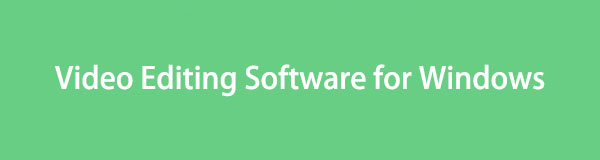
Na szczęście w poniższych częściach przygotowaliśmy poszukiwane narzędzia do edycji wideo dla systemu Windows. Po prostu zapoznaj się z poniższymi informacjami i wskazówkami, a problemy związane z edycją wideo natychmiast znikną. Nie wahaj się więc sprawdzić ich już teraz.

Lista przewodników
Część 1. Wiodące oprogramowanie do edycji wideo dla systemu Windows
Zajmując się wiodącymi edytorami wideo w systemie Windows, FoneLab Video Converter Ultimate należy do programów, które zawsze pojawiają się w dyskusji. Dzieje się tak prawdopodobnie ze względu na jego korzystne funkcje, dzięki którym Twoje filmy mogą w pełni wykorzystać swój potencjał. Dzięki interfejsowi Toolbox programu możesz korzystać z wielu podstawowych i zaawansowanych funkcji edycyjnych, takich jak wzmacniacz wideo, fuzja, przycinanie, trymer, regulator prędkości, rotator i inne.
Video Converter Ultimate to najlepsze oprogramowanie do konwersji wideo i audio, które może konwertować MPG / MPEG na MP4 z dużą szybkością i wysoką jakością obrazu / dźwięku.
- Konwertuj dowolne wideo / audio, takie jak MPG, MP4, MOV, AVI, FLV, MP3 itp.
- Obsługuje konwersję wideo 1080p / 720p HD i 4K UHD.
- Potężne funkcje edycji, takie jak Przycinanie, Kadrowanie, Obracanie, Efekty, Ulepszenie, 3D i więcej.
Tymczasem FoneLab Video Converter Ultimate oferuje inne funkcje oprócz edytorów. Posiada również kompresory wideo i audio, które pozwalają zminimalizować rozmiar pliku multimedialnego, konwerter obrazów, kreator GIF, narzędzie do usuwania znaku wodnegoitp. Co więcej, program ten jest także konwerterem, jak wskazuje jego nazwa. Jeśli więc Twojego filmu nie można odtworzyć na określonym urządzeniu, możesz szybko przekonwertować go na obsługiwany format dzięki dużej szybkości konwersji tego narzędzia.
Zapoznaj się z poniższymi przykładowymi instrukcjami zorientowanymi na użytkownika dotyczącymi korzystania z programu najlepsze oprogramowanie do edycji wideo dla Windowsa, FoneLab Video Converter Ultimate:
Krok 1Możesz zainstalować FoneLab Video Converter Ultimate, pozyskując kopię jego instalatora. Aby to zrobić, przejdź do strony głównej programu i wybierz Darmowe pobieranie w lewym obszarze strony. Po pobraniu uruchom plik, a instalacja rozpocznie się natychmiast i potrwa tylko około minuty. Gdy wszystko będzie gotowe, uruchom narzędzie do edycji na komputerze z systemem Windows.
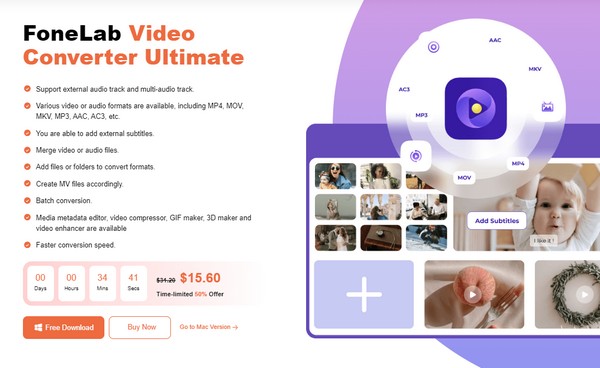
Krok 2Uruchomienie programu przy pierwszym użyciu wyświetli funkcję konwersji w głównym interfejsie. Aby zobaczyć funkcje edycyjne kliknij Toolbox w górnej części i wybierz funkcję, której chcesz użyć. Następnie wybierz Ikona plusa na wyskakującym ekranie, aby wybrać i otworzyć plik wideo z folderu na komputerze i zaimportować go w interfejsie.
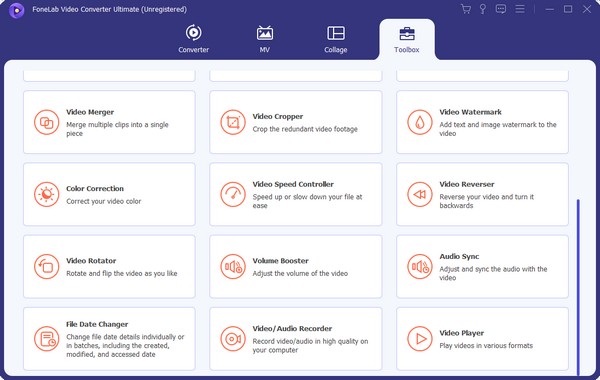
Krok 3Załóżmy, że wybrałeś Połączenie wideo funkcja. Podgląd wybranego filmu zostanie wyświetlony w następującym interfejsie. Zatem wybierz Ikona plusa w dolnej części, aby dodać kolejny film, który chcesz połączyć, a następnie zarządzaj pozostałymi opcjami. Gdy będziesz gotowy, uderz Export , aby zapisać nowo edytowany film.
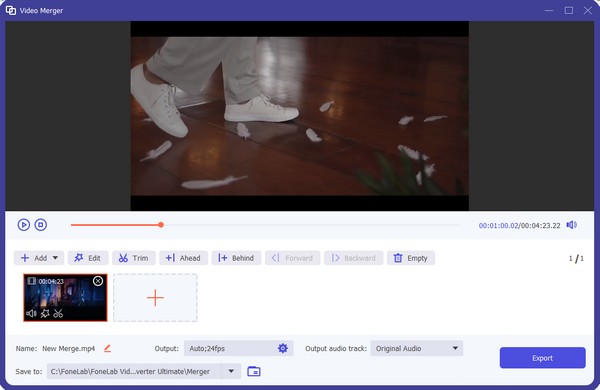
Video Converter Ultimate to najlepsze oprogramowanie do konwersji wideo i audio, które może konwertować MPG / MPEG na MP4 z dużą szybkością i wysoką jakością obrazu / dźwięku.
- Konwertuj dowolne wideo / audio, takie jak MPG, MP4, MOV, AVI, FLV, MP3 itp.
- Obsługuje konwersję wideo 1080p / 720p HD i 4K UHD.
- Potężne funkcje edycji, takie jak Przycinanie, Kadrowanie, Obracanie, Efekty, Ulepszenie, 3D i więcej.
Część 2. 5 najlepszych alternatywnych programów do edycji wideo dla systemu Windows
Postępuj zgodnie z instrukcjami FoneLab Video Converter Ultimate, pod którymi znajduje się 5 wiodących narzędzi do edycji. Po przeszukaniu różnych witryn i platform w końcu zebraliśmy poniżej najbardziej poszukiwane narzędzia do edycji dla systemu Windows i możesz mieć pewność, że ich skuteczność została już potwierdzona po dokładnych testach.
Top 1. PowerDirector
Pierwszy na liście jest PowerDirector, który jest świetny dla użytkowników na każdym poziomie umiejętności. Niezależnie od tego, czy jesteś początkującym, średnim czy ekspertem w edycji wideo, to narzędzie będzie przydatne po zainstalowaniu go w systemie Windows. Dzieje się tak dlatego, że przyjazny dla użytkownika interfejs użytkownika może być łatwo zrozumiany nawet jeśli nie jesteś profesjonalistą, ale jednocześnie możesz zwiększyć swoją kreatywność dzięki zaawansowanym funkcjom. Jego dobrze znane funkcje edycyjne to przejścia, efekty i inne. Niezależnie od tego, czy jesteś YouTuberem, Tiktokerem, vloggerem itp., byłoby to bardzo pomocne.
Postępuj zgodnie z poniższym bezpiecznym procesem, aby skorzystać z jednego z najlepszych programów do edycji wideo dla systemu Windows, PowerDirector:
Krok 1Plik programu PowerDirector można pobrać na jego oficjalnej stronie internetowej, klikając przycisk Pobierz bezpłatnie lub Kup teraz. Po zapisaniu użyj go do instalacji narzędzia do edycji, a następnie upewnij się, że zostało skonfigurowane i spełnia wymagania, aby bez problemów uruchomić interfejs.
Krok 2Następnie otwórz folder plików, w którym zapisany jest film, który chcesz edytować, a następnie przeciągnij go do interfejsu programu, aby go zaimportować. Po wyświetleniu podglądu rozpocznij edycję, korzystając z dostępnych funkcji, a po zakończeniu kliknij ikonę Zapisz, aby wyeksportować wideo.
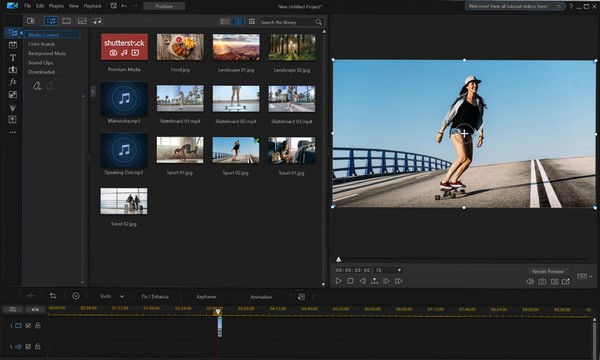
Top 2. Adobe Premiere Pro
Z drugiej strony Adobe Premiere Pro jest używany głównie przez profesjonalistów. Oferuje kilka podstawowych i zaawansowanych funkcji, dzięki czemu możesz cieszyć się większą liczbą procesów edycji w celu ulepszenia wideo. Od podstawowego przycinania, kadrowania itp. po miksowanie muzyki — ten program może zapewnić prawie wszystko, czego potrzebujesz w programie do edycji wideo. Ponieważ jednak jest przeznaczony głównie do profesjonalnej edycji, należy się spodziewać, że zawiera zaawansowane funkcje, których początkujący mogą nie szybko zrozumieć; w związku z tym krzywa uczenia się może być wysoka.
Aby korzystać z programu do edycji wideo dla systemu Windows, Adobe Premiere Pro, kieruj się poniższymi niewymagającymi wskazówkami:
Krok 1Naciśnij przycisk Bezpłatna wersja próbna lub Kup teraz na głównej stronie internetowej Adobe Premiere Pro. W ten sposób zostanie pobrany jego plik, który wykorzystasz do zainstalowania narzędzia. Po wyświetleniu monitu zaakceptuj wymagania i spodziewaj się, że wkrótce uruchomi się na Twoim komputerze.
Krok 2W interfejsie znajduje się obszar, w którym możesz upuścić plik wideo, więc zaimportuj go za jego pośrednictwem. Następnie zarządzaj osią czasu i funkcjami edycji, aby ulepszyć i zapisać wideo.
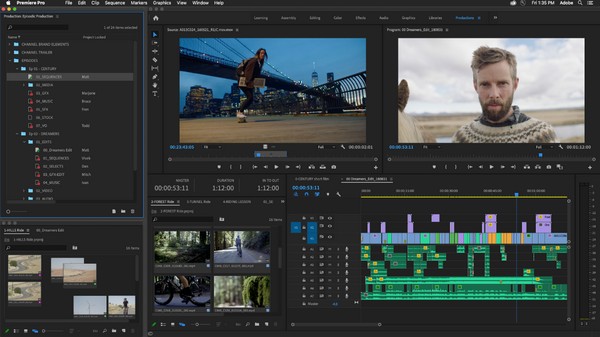
Oprócz krzywej uczenia się, kolejną wadą tego narzędzia jest cena. Oczywiście jego wielkość i skuteczność nie są darmowe, a koszt jest dość drogi. W zależności od planu jego cena waha się od 20.99 USD do 79.99 USD. Dlatego może nie być tego wart w przypadku podstawowego lub szybkiego użycia.
Do góry 3. OpenShot
Innym poszukiwanym oprogramowaniem do edycji wideo na komputerze z systemem Windows jest OpenShot. Jest to edytor typu open source z niezbędnymi funkcjami do podstawowej edycji, w tym przycinaniem, efektami wideo, animacjami, zwolnionym tempem i nie tylko. W porównaniu z poprzednimi sugestiami, to narzędzie jest bardziej odpowiednie dla początkujących, ponieważ ma prostszy interfejs użytkownika, po którym można łatwo nawigować. Ale chociaż jego funkcje edycyjne są ograniczone, nadal jest darmowy, co czyni go idealnym dla użytkowników, którzy potrzebują edytora wideo tylko na niezbędne okazje. Poza tym można go szybko zainstalować na komputerze PC.
Postępuj zgodnie z poniższą, łatwą procedurą korzystania z najlepszego bezpłatnego oprogramowania do edycji wideo dla systemu Windows, OpenShot:
Krok 1Wybierz opcję Pobierz na głównej stronie OpenShot, aby pobrać plik programu i zainstalować go na komputerze z systemem Windows. Jak zwykle, upewnij się, że zezwalasz na płynne działanie oprogramowania do edycji.
Krok 2Przeciągnij i upuść wideo w lewym polu interfejsu programu, a następnie otwórz je na osi czasu, aby wyświetlić podgląd wideo. Następnie skorzystaj z podstawowych funkcji edycyjnych znajdujących się nad osią czasu, a gdy będziesz zadowolony, kliknij ikonę Eksportuj, aby zapisać wideo.
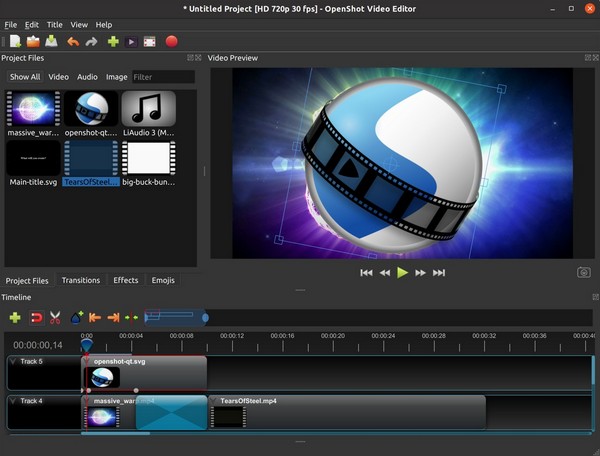
OpenShot jest znany ze swojej prostoty i służy głównie do podstawowej edycji. Dlatego może nie być odpowiedni, jeśli próbujesz poznać swoje umiejętności edycji, ponieważ brakuje mu zaawansowanych funkcji. Kolejnym problemem, który możesz napotkać, jest jego wydajność. Czasami występuje opóźnienie lub działanie powolne podczas edycji dużych plików wideo, szczególnie na starszych lub słabszych komputerach.
Video Converter Ultimate to najlepsze oprogramowanie do konwersji wideo i audio, które może konwertować MPG / MPEG na MP4 z dużą szybkością i wysoką jakością obrazu / dźwięku.
- Konwertuj dowolne wideo / audio, takie jak MPG, MP4, MOV, AVI, FLV, MP3 itp.
- Obsługuje konwersję wideo 1080p / 720p HD i 4K UHD.
- Potężne funkcje edycji, takie jak Przycinanie, Kadrowanie, Obracanie, Efekty, Ulepszenie, 3D i więcej.
Top 4. Lightworks
Lightworks to popularny edytor wideo, szczególnie dla profesjonalnych użytkowników. Przedstawia się jako łatwy w użyciu profesjonalny edytor, który pozwala użytkownikom cieszyć się zaawansowanymi, ale wygodnymi funkcjami edycji. Istnieje już od 1989 roku i był używany w wielu produkcjach filmowych, co czyni go wyjątkowym. Tymczasem Lightworks oferuje wersje darmowe i płatne, jednak podobnie jak inne programy, jego darmowa wersja ogranicza się tylko do kilku podstawowych funkcji. Co więcej, jego interfejs jest konfigurowalny, co pozwala zaaranżować przestrzeń roboczą według własnych preferencji.
Naśladuj poniższe bezbolesne wskazówki, aby korzystać z oprogramowania do edycji wideo w systemie Windows, Lightworks:
Krok 1Podobnie jak poprzednie części, potrzebujesz instalatora Lightworks, który można uzyskać, naciskając przycisk Rozpocznij edycję za darmo na jego stronie głównej. Następnie wybierz preferowany plan, czy to wersja bezpłatna, czy płatna. Później możesz uruchomić go na swoim komputerze.
Krok 2Po uruchomieniu zaimportuj wideo do wyznaczonego obszaru interfejsu programu, a następnie rozmieść klipy na osi czasu. Następnie rozpocznij edycję za pomocą funkcji i zapisz ją później.
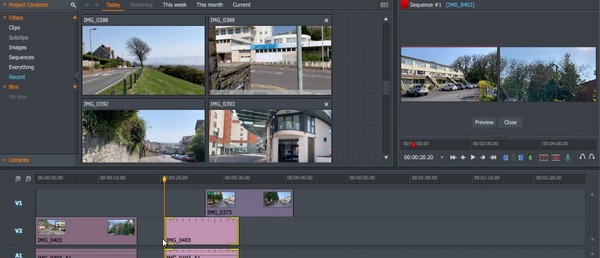
Podobnie jak inne narzędzia, Lightworks ma również sporo wad, w tym ograniczone opcje eksportu w wersji bezpłatnej. Może być również wymagający pod względem zasobów systemowych, ponieważ do płynnej pracy wymaga wydajnego komputera. Jeśli nie, prawdopodobnie napotkasz problemy z wydajnością, szczególnie podczas pracy nad większymi projektami.
Top 5. Shotcut
Shotcut jest również dość dobrze znany w edycji wideo. Jest to darmowy, wieloplatformowy program do edycji typu open source, z którego możesz korzystać po zainstalowaniu go na komputerze z systemem Windows. Obsługuje kilka formatów multimediów; dlatego problemy ze zgodnością będą jednymi z najmniejszych problemów podczas zapisywania edycji wideo w tym programie. Będziesz cieszyć się jego prostymi i zaawansowanymi funkcjami, w tym narzędziami do gradacji kolorów, efektami i filtrami, nakładkami, przejściami i nie tylko. Ponadto intuicyjny interfejs ułatwi Ci poruszanie się po programie.
Aby skorzystać z jednego z najlepszych darmowych programów do edycji wideo dla systemu Windows, postępuj zgodnie z poniższymi możliwymi do wykonania krokami:
Krok 1Przejdź na stronę główną Shotcut i wybierz opcję Kliknij, aby pobrać, aby zapisać instalator. Następnie zainstaluj program i zatwierdź jego wymagania do uruchomienia.
Krok 2Zaimportuj swój film do interfejsu edytora, a następnie kontynuuj proces edycji, korzystając z jego funkcji. Po zakończeniu naciśnij przycisk Zapisz, aby wyeksportować.
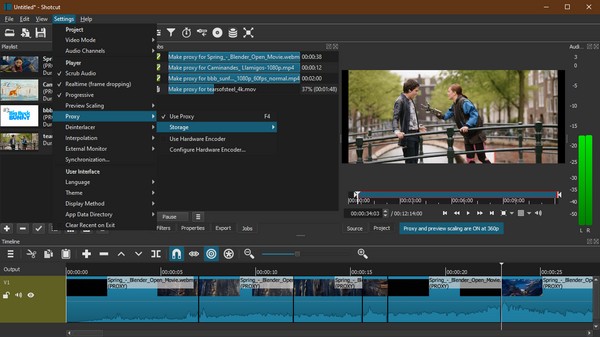
Ponieważ Shotcut jest najbardziej znany z zdobywania poziomów od początkującego, jest odpowiedni głównie dla zaawansowanych użytkowników, którzy chcą dalej doskonalić swoje umiejętności edycji. Dlatego pamiętaj o stromej krzywej uczenia się, z którą możesz się spotkać jako redaktor po raz pierwszy, jeśli wybierzesz ten edytor.
Video Converter Ultimate to najlepsze oprogramowanie do konwersji wideo i audio, które może konwertować MPG / MPEG na MP4 z dużą szybkością i wysoką jakością obrazu / dźwięku.
- Konwertuj dowolne wideo / audio, takie jak MPG, MP4, MOV, AVI, FLV, MP3 itp.
- Obsługuje konwersję wideo 1080p / 720p HD i 4K UHD.
- Potężne funkcje edycji, takie jak Przycinanie, Kadrowanie, Obracanie, Efekty, Ulepszenie, 3D i więcej.
Część 3. Często zadawane pytania dotyczące oprogramowania do edycji wideo dla systemu Windows
Który laptop z systemem Windows jest najlepszy do edycji wideo?
Jeśli chodzi o laptopy z systemem Windows do edycji wideo, najbardziej polecany jest Dell Alienware m16 R1 (2023). Zapewnia dużą moc obliczeniową, aby płynnie wykonywać zadania takie jak edycja wideo.
Czego większość YouTuberów używa do edycji filmów?
Wśród często używanych programy do edycji dla YouTuberów to Adobe Premiere Pro, Shotcut i inne programy sugerowane w tym artykule, ponieważ oferują wiele korzyści.
Video Converter Ultimate to najlepsze oprogramowanie do konwersji wideo i audio, które może konwertować MPG / MPEG na MP4 z dużą szybkością i wysoką jakością obrazu / dźwięku.
- Konwertuj dowolne wideo / audio, takie jak MPG, MP4, MOV, AVI, FLV, MP3 itp.
- Obsługuje konwersję wideo 1080p / 720p HD i 4K UHD.
- Potężne funkcje edycji, takie jak Przycinanie, Kadrowanie, Obracanie, Efekty, Ulepszenie, 3D i więcej.
Powyższe programy do edycji to najskuteczniejsze edytory, w których można poruszać się na komputerze z systemem Windows. Dlatego wybierz to, co Twoim zdaniem jest odpowiednie dla Twojego poziomu i zainstaluj je teraz.
